Laajenna tietokoneesi ominaisuuksia Microsoft tai Surface USB-C Traven Hubin avulla. Se on suunniteltu ammattilaisille, jotka matkustavat. Sovitin tarjoaa tarvittavat lisäportit ja -yhteydet työskentelyyn tien päällä. Se toimii tietokoneissa ja Surface-laitteissa, joissa on USB-C-portti.
Edellytykset
-
Microsoft tai Surface USB-C Travel Hub.
-
USB-C-portti tietokoneessa tai muussa laitteessa. USB-C-portin on tuettava USB-C:n Alt-tilaa.
-
Tietokone tai muu laite, jossa on jokin seuraavista käyttöjärjestelmistä:
-
Microsoft Windows 11, 10 tai 8.1
-
Mac OS 10.14 tai 10.15
-
Android 9.0 tai 8.1
-
Opettele käyttö
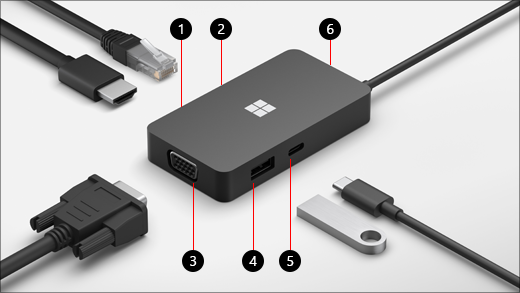
|
Portti |
Kuvaus |
|
1. HDMI 2.0 |
Käytä tätä porttia, jos haluat muodostaa yhteyden ulkoiseen näyttöön. HDMI-yhteys tukee enimmäistarkkuutta 3 840 × 2 160 ja 60Hz. |
|
2. Ethernet-portti |
Saat langallisen verkkoyhteyden luotettavuuden ja nopeuden. Näyttöyhteys tietokoneesi langalliseen verkkoon Ethernet-portin avulla. Se tukee jopa 1 000 mbps:n kaksisuuntaista nopeutta sekä herätystä LAN-yhteydellä ja käynnistämistä PXE-palvelimelta (vain Surface-laitteissa). |
|
3. VGA |
Käytä VGA-yhteyttä yhteyden muodostamiseen ulkoiseen näyttöön, jossa on VGA-portti. VGA-yhteys tukee enimmäistarkkuutta 1 920 × 1 080 ja 60Hz. Huomautuksia:
|
|
4. USB 3.2 Gen 2 (10 Gbps) |
Siirrä suuret tiedostot USB-muistitikulle tai kiintolevylle ja yhdistä USB-tulostin, hiiri ja näppäimistö. Huomautuksia:
|
|
5. USB-C |
Yhdistä laitteet, joissa on käytössä USB-C. Voit esimerkiksi käyttää USB-C-muistitikkua tai USB-C-kiintolevyä, ladata matkapuhelinta ja paljon muuta. Huomautuksia:
|
|
6. USB-kaapelin tallennustila |
Laita USB-kaapeli säilöön, kun olet matkoilla. USB-C-liittimen reiässä on magneetti, joka auttaa pitämään USB-kaapelin paikallaan. |
Microsoft tai Surface USB-C Travel Hubin määrittäminen
Kun olet ottanut Travel Hubin pakkauksesta, sijoita se pöydälle niin, että pääset helposti käsiksi kaikkiin johtoihin ja kaapeleihin. Voit nyt asentaa sen käyttöä varten.
Työtilan valmisteleminen ja laitteen liittäminen verkkoon
-
Kytke USB-C-liitin tietokoneen USB-C-porttiin.
-
Jos haluat käyttää lankaverkkoyhteyttä, kytke Ethernet-kaapeli Ethernet-porttiin.
-
Voit yhdistää ulkoiseen näyttöön tekemällä yhden seuraavista toimista riippuen siitä, minkälaista videoyhteyttä ulkoinen näyttösi tukee:
-
HDMI-liitäntä. Yhdistä HDMI-kaapelin toinen pää ulkoisen näytön HDMI-porttiin ja toinen pää keskittimen HDMI-porttiin.
Jos videokaapelissa ei ole HDMI-liitintä, sinun on ostettava toinen kaapeli tai sovitin. Lisätietoja sovittimia on ohjeaiheessa Surfacen Näyttöyhteys televisioon, näyttöön tai projektoriin. -
VGA-liitäntä. Yhdistä VGA-kaapelin toinen pää näytön VGA-porttiin. Yhdistä toinen pää keskittimen VGA-porttiin.
-
-
Yhdistä USB-tietokoneen oheislaitteet keskittimen USB- tai USB-C-porttiin sen mukaan, millainen USB-yhteys oheislaitteissa on käytössä.










